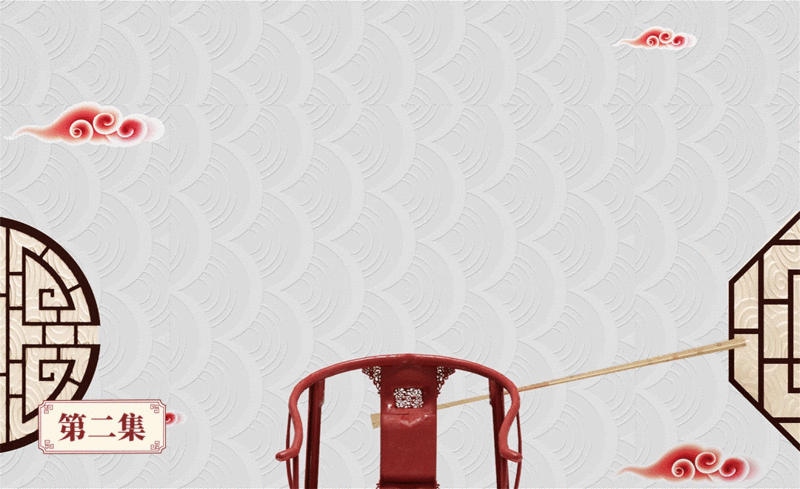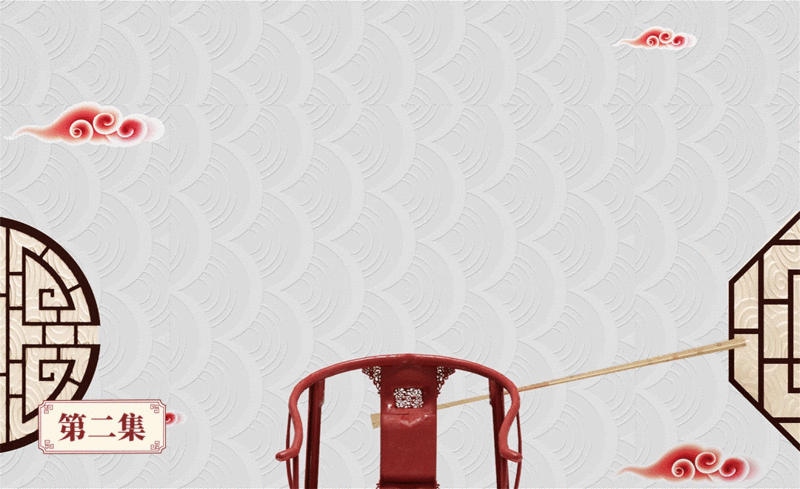本节课讲解C4D软件 - Octane渲染器 - 弘扬传统文化 - 第二部分合成与窗台建模,同学们可以在下方评论区进行留言,老师会根据你们的问题进行回复,作业也可以在评论区进行提交。

课程核心知识点:多边形建模各类主题元素装饰元素,MG动画综合运用,REDSHIFT渲染器的学习。

学完本课内容后,同学们可以根据下图作业布置,在视频下方提交作业图片,老师会一一解答。

那我们开始今天的教程吧。
1. 选择材质球加载“贴图纹理”效果,连接到【漫射】通道中,然后添加【变换/纹理投射】节点进行连接,具体如图示。

2. 选择模型,在【位置】通道进行“K帧”然后“移动关键帧的位置”调整“数值信息”进行“自动K帧”。

3. 打开【Redshift AOV Manager】面板,在面板中设置【ID】通道效果。

4. 调整完成后点击【渲染】等待渲染完成后,设置保存的文件路径,并且将文件格式设置为【PNG】格式。

5. 打开【AE】软件,将渲染好的效果图载入进来(如果是动画图片需要在面板中勾选【图像序列】的选项),具体如图示。

6. 在效果器面板中搜索【Keylight】效果器,然后使用【吸管】工具吸取背景的颜色,并且调整【Gain】和【Balance】的数值信息。

7. 选择图层,然后设置【预合成】的效果【快捷键:Ctrl+Shift+C】,并进行【重命名】的操作,然后进行【复制摆放】的操作。

8. 返回到【C4D】软件,选择模型,在【旋转】通道进行“K帧”然后“移动关键帧的位置”调整“数值信息”进行“自动K帧”。